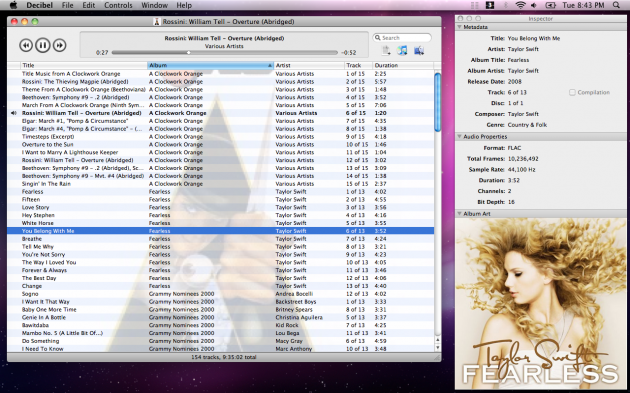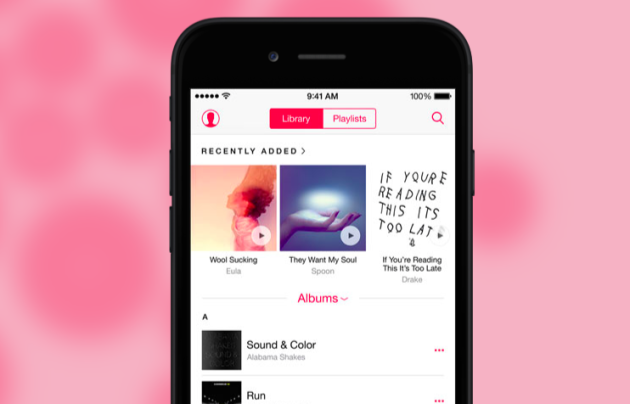Музыка по подписке открыла миллионы треков, которые не нужно покупать отдельно. Поэтому в наши медиатеки свалились десятки гигов песен и тут же превратились в свалку.
Разгребать все это руками бессмысленно. Так что сейчас расскажу о главной фишке Apple Music, называется смарт-плейлист.
Даже не знаю, как вы пользуетесь «Музыкой» на iPhone, без умных плейлистов. Сегодня это сложно и вообще глупо.
Содержание
Что это такое, где найти

Смарт-плейлисты — это фильтры песен. Они автоматом собирают все, которые подходят под перечень правил.
Смарт-плейлисты нельзя создавать на iPhone. Это минус, который нужно исправлять в iOS 13. Хорошо, что они синхронизируются с iTunes без проводов вместе с «Медиатекой iCloud».
Чтобы включить медиатеку iCloud в iTunes, перейдите в «Настройки» приложения > раздел «Основные» > «Медиатека iCloud». На iPhone — «Настройка» > «Музыка» > «Медиатека iCloud».
Теперь можно начинать рулить своей музыкой.
Как создать смарт-плейлист
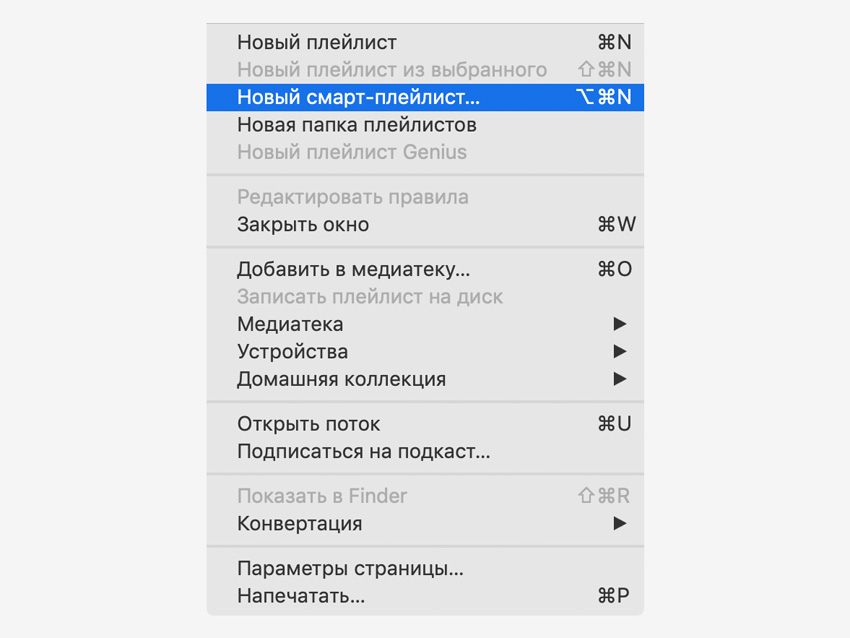
Откройте iTunes на Mac или Windows и перейдите в меню «Файл». Видите пункт «Новый смарт-плейлист»? Это оно, смело жмите.
Как изменить смарт-плейлист
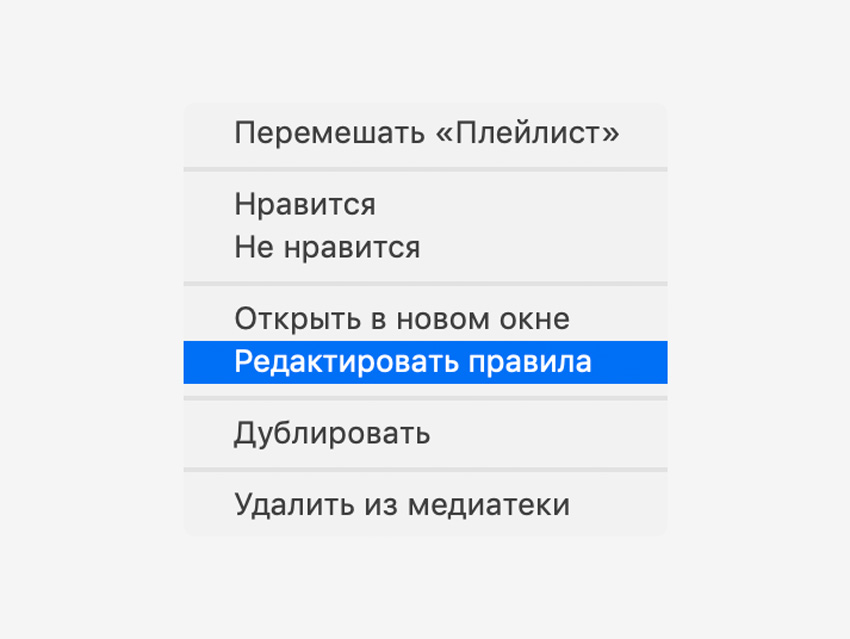
Найдите умный плейлист сбоку и активируйте контекстное меню. Здесь нужно выбрать пункт «Редактировать правила».
Как удалить смарт-плейлист
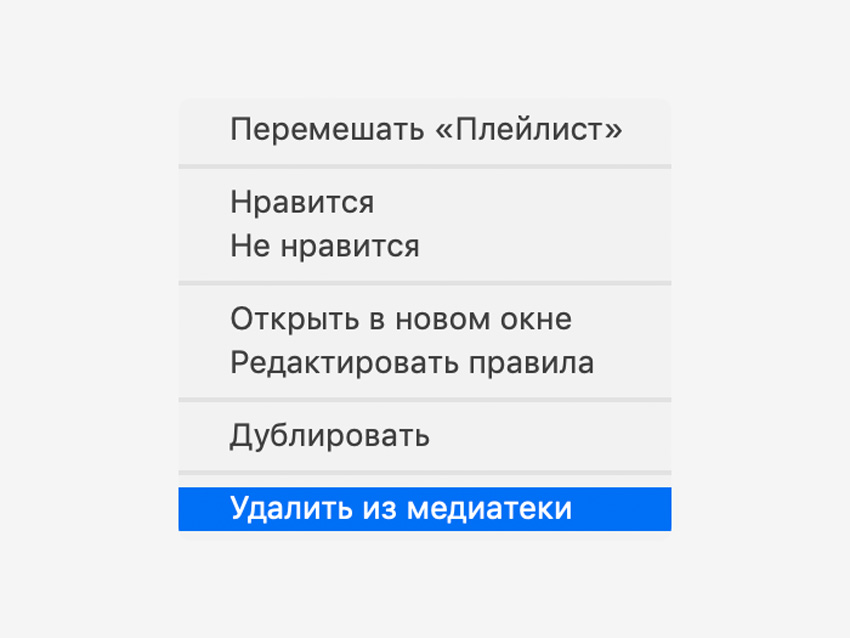
Найдите плейлист, который больше не нужен. Открывайте контекстное меню и выбирайте «Удалить из медиатеки».
Мы придумали 10 смарт-плейлистов, которые точно вам пригодятся. Первые семь для всех композиций, последние три для добавленных вами вручную
Смарт-плейлисты для всей вашей музыки
Недавно добавленные

Установите фильтр «Дата добавления», условие «в последн.» и выберите количество последних дней, за которые нужно собрать композиции.
Теперь в этом плейлисте будут только те треки, которые вы добавили сегодня.
Самые популярные треки
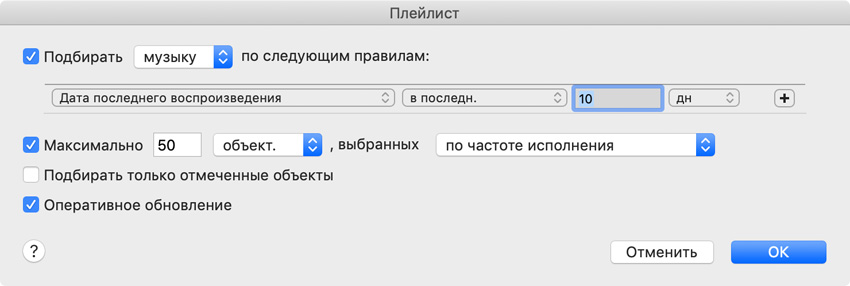
С этим плейлистом сложнее. Установите фильтр «Дата последнего воспроизведения», условие «в последн.» и выберите число дней — например, 10.
Теперь установите флажок на пункт «Максимально», выберите число треков, и пункт «по частоте исполнения» в выбранных.
Этот плейлист сначала будет выбирать композиции, которые вы слушали в последнее время, а потом оставлять только 50 самых популярных.
Композиции с лайками
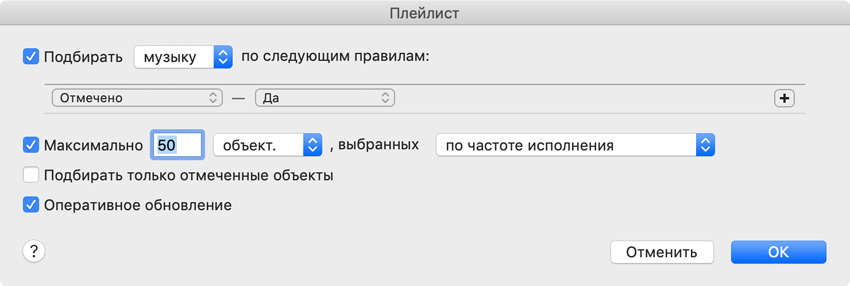
Установите фильтр «Отмечено» и условие «Да».
Здесь будут те треки, которые вы оценивали — можете задать их максимальное количество для плейлиста.
Забытая музыка
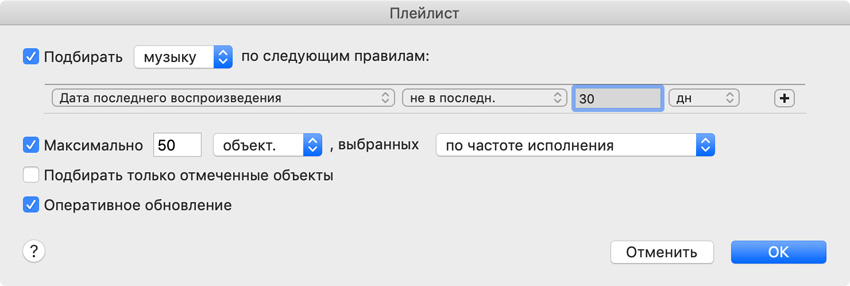
Установите фильтр «Дата последнего воспроизведения», условие «не в последн.» и число дней — например, 30.
Этот плейлист будет собирать композиции, которые вы не слушали целый месяц.
Поиск танцевальных миксов
Танцевальные миксы диджеев точно больше 15 минут, поэтому используйте фильтр «Длительность», условие «больше» и соответствующее значение.
Очень крутой плейлист в дорогу получится — не просто отдельные динамичные треки, а замиксованные в сет.
Плейлист по артисту
Выбирайте фильтр «Сортировка по исполнителю», условие «содержит» и вписывайте имя исполнителя.
Зачем это нужно? Суть в том, что стандартная сортировка по артисту здесь просто отвратная. Если альбом создан совместно с кем-то, он не будет показан ни по одному, ни по второму артисту.
Теперь вы знаете, что делать.
Сборник с ремиксами
Иногда интересно послушать не авторские композиции исполнителя, а его ремиксы.
Для этого создайте фильтр «Сортировка по исполнителю», задайте условие «не совпадает с» и впишите его имя. После этого нажмите «+» и создайте еще один фильтр «Имя», задайте условие «содержит» и впишите его туда же.
Так мы убрали треки исполнителя, но оставили те, в создании которых он косвенно принимал участие — ремиксы.
Готово! Теперь вы знаете, как навести порядок в Apple Music и заставить работать на себя свалку треков.
Смарт-плейлисты для добавленной вами музыки
Проверка на пустые поля
Чтобы проверить, заполнены теги композиций, которые вы добавили сами, или нет, создайте фильтр «Исполнитель», установите условие «Содержит» и оставьте поле пустым.
В плейлист попадут безыменные треки, и вы сможете их назвать.
Некачественные аудиозаписи
Установите фильтр «Битрейт», условие «меньше» и значение 128. Так вы сможете отсеять композиции, которые вообще невозможно слушать, и сможете удалить их.
Проверка пустых обложек
А еще вы можете проверить, есть обложка у композиций или нет. Для этого нужно создать фильтр «Обложка альбома» и задать условие «Нет».
Вуаля! Теперь композиции, которые вы сами добавили в медиатеку, в порядке.
Для справки: с подпиской на Apple Music в iCloud можно залить до 100 тыс. треков, и они будут синхронизировать между устройствами. О них и речь.
Смарт-плейлисты можно привязать к Командам
Умные плейлисты уже на iPhone? Теперь с ними можно работать как с любыми другими списками. Они круто вписываются в «Команды», с помощью которых их можно вывести на домашний экран.
Для этого найдите в «Галерее» команду «Воспроизвести плейлист» и выберите необходимый список. После этого зайдите в настройки команды и нажмите «Добавить на экран «Домой».
Теперь умный плейлист, который лихо выбирает треки из медиатеки, очутился на домашнем экране. Его можно вызвать в один тап.
Потенциал для маневра огромный, дерзайте!
Почему смарт-плейлисты — это круто. 5 причин:
- Найдут популярные треки
- Создадут список отмеченных песен
- Выделят отдельных артистов
- Отсортируют сеты и ремиксы
- Наведут порядок в медиатеке
Не вижу причин не попробовать смарт-плейлисты: сделайте это в ближайшее время.
(56 голосов, общий 3.27 из 5)
🤓 Хочешь больше? Подпишись на наш Telegramнаш Telegram. … и не забывай читать наш Facebook и Twitter 🍒 iPhones.ru Не знаю, как вы живете без нее до сих пор.
Создаем и удаляем в iPhone плейлисты
Цель нашей сегодняшней статьи – освоить искусство создания плейлистов в Айфонах. Прежде мы научились, как правильно загружать и затем рассортировывать по альбомам музыку. Знаем, как применять к ним обложки и многое другое.
Поэтому настало время перейти к следующему этапу и поучиться созданию такой замечательной штуки, как список по воспроизведению или плейлист, непосредственно в самом Айфоне. Это невероятно удобно, особенно если есть возможность обойтись только лишь средствами самого телефона. Для этого нам понадобится 5-я и выше версии прошивки iOS.
Такие идеи многих приходят в голову во время длительного прослушивания музыки во время пробежек или пеших прогулок. Такой список позволит по собственному представлению сформировать те композиции, которые лучше всего будут подходить под ваше настроение: смена зажигательных и успокаивающих мелодий, музыкальные темы различного направления и т.д.
Создаем в Айфоне плейлист.
Прежде всего, следует уточнить, какая именно версия установлена в вашем аппарате, если она выше 5-й, то для создания плейлистов вам не нужно обращаться за помощью к компьютеру. Все операции можно выполнить, воспользовавшись возможностями телефона. Естественно, непременным выступает условие наличия в нем загруженных произведений.
В iPhone запускаем «Музыка». Внизу располагаются вкладки, одна из них носит название «Плейлисты». Среди них, наверху расположено «Добавить плейлист». Достаточно на него нажать и ввести нужное вам название для новой закладки («Пробежка», «Танцы», «Релакс» и т.д.) – затем нажимаем – «Сохранить».
После этого откроется список всех песен, которые у вас загружены. С правой стороны от каждой из них находится значок «+», заключенный в кружок синего цвета. Касаемся пальцем нужной вам мелодии и добавляем их во вновь созданный список, причем в открытом перечне они приобретают серый цвет. Будьте внимательны – неоднократное касание приведет к повторному сохранению одной и той же композиции. Избежать дублирования можно, если нажимать единожды. Логическим завершением процесса станет нажатие «Готово», после выбора всех нужных вам мелодий.
На этом процедуру можно считать завершенной. Причем подобным образом можно создать любое количество папок с музыкой на любые темы.
Отметим также, что также просто удаляются плейлисты, в том случае, если музыкальная подборка вам по каким — либо причинам надоела. Об этом мы вам и расскажем.
Удаляем плейлист из Айфона.
Данная процедура еще проще и выполнить её можно быстрее, если сравнивать с созданием списков музыки. На выбор предлагается несколько различных методов по удалению:
1.Самым простым станет следующее действие – выбираем раздел в плеере Айфон — «Плейлисты» и проводим по удаляемому списку пальцем. Жмем на появившуюся кнопку красного цвета «Удалить». ВСЕ!
2.Выбираем правый верхний угол самого списка – «Удалить», нажатие на неё вызовет меню, в котором следует подтвердить свое намерение.
Как видно, выполнить все перечисленные операции абсолютно не сложно. Однако стоит рассмотреть еще одну возможность, подходящую для тех, у кого установлены версии, ниже 5-ой. С их помощью прежде не удавалось создавать такие списки с музыкой непосредственно в телефоне. Приходилось делать это в iTunes и посредством синхронизации перекачивать в Айфон.
Завершая разговор, упомянем о том, что редактировать созданный список очень просто. Для этого существует кнопка «Изменить», пройдя по которой – можно вносить любые изменения.